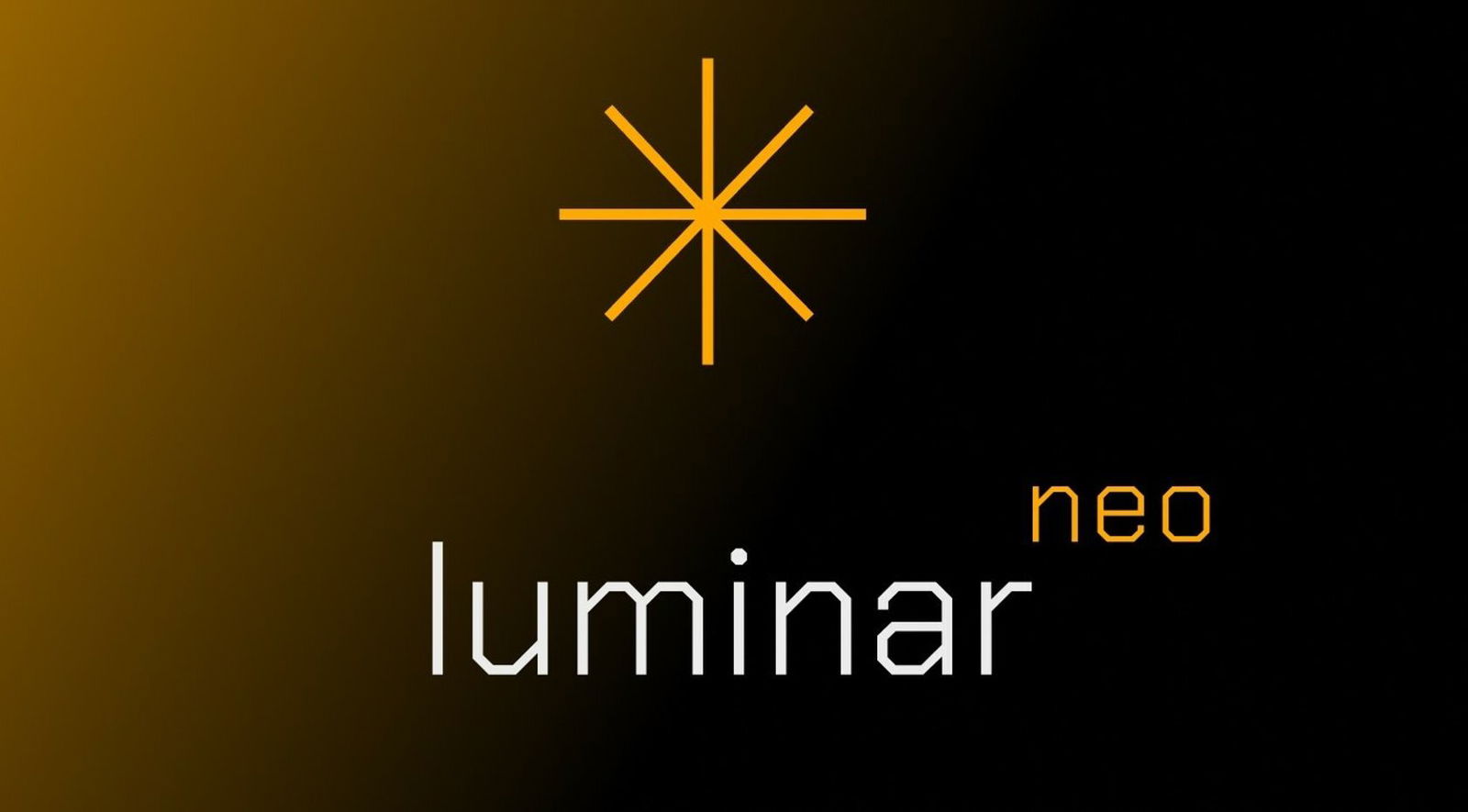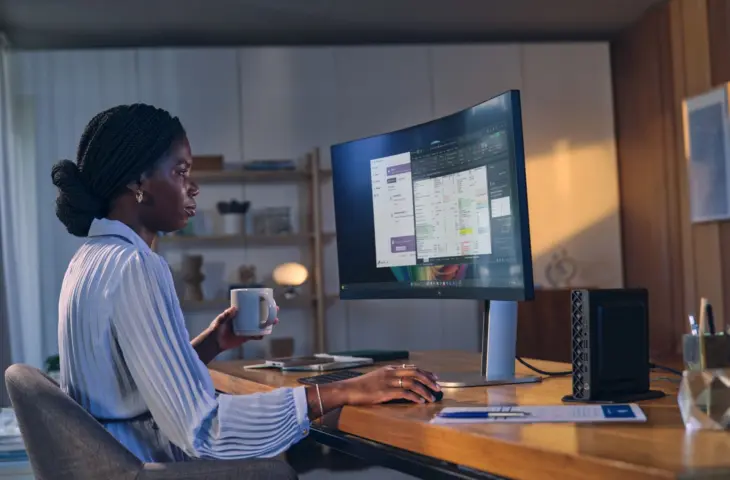Usare i file .reg per modificare il registro
Qui ci sono due file .reg. Il primo rimuove le frecce, il secondo le rimette al loro posto. Entrambi, come gli script, funzionano anche con Vista, con i limiti già visti.
Istruzioni
- Copiate il testo in notepad.
- Salvate come, per esempio, nofrecce.reg
- Eseguite il file con un doppio click, così che i suoi contenuti si integrino nel registro.
- Notate il segno meno in: "IsShortCut"=-. Non ci sono apici intorno ad esso, il che annula il campo in questione. Se tentaste con "IsShortCut"="-", il campo non si cancellerebbe, ma assumerebbe un segno - come valore. "IsNotShortCut"="" crea la chiave e le assegna un valore uguale a zero.
File .reg per rimuovere le frecce
Important: Ci vuole una riga Bianca tra "Windows Registry Editor Version 5.00" e [HKEY...]
Windows Registry Editor Version 5.00
[HKEY_CLASSES_ROOTlnkfile]
"IsShortCut"=-
"IsNotShortCut"=""
Tutto qui!
File .reg per mostrare le frecce.Questo file rimette le freccette al loro posto, e il registro al suo stato originario.
Istruzioni
- Copiate il testo in notepad.
- Salvate come, per esempio, frecceaposto.reg
- Eseguite il file con un doppio click, così che i suoi contenuti si integrino nel registro.
- Ora "IsShortCut" ora è "IsShortCut"="", che è ciò che rimette a posto le cose, cioè crea nuovamene la variabile e le assegna un valore nullo. IsNotShortCut, invece, è cancellato.
Important: Ricordate il rigo bianco.
Windows Registry Editor Version 5.00
[HKEY_CLASSES_ROOTlnkfile]
"IsShortCut"=""
"IsNotShortCut"=-
Ancora una volta, ecco fatto!

Le freccette vicino ai collegamenti, ad alcuni, possono dare molto fastidio. Questo metodo le rimuove, rimuovendo la chiave di registro relativo. Le tecniche di programmazione mostrano come usare .RegWrite, .RegRead e, in particolare, .RegDelete per controllare le chiavi che interessano.
Ora tocca a voi, buon divertimento!